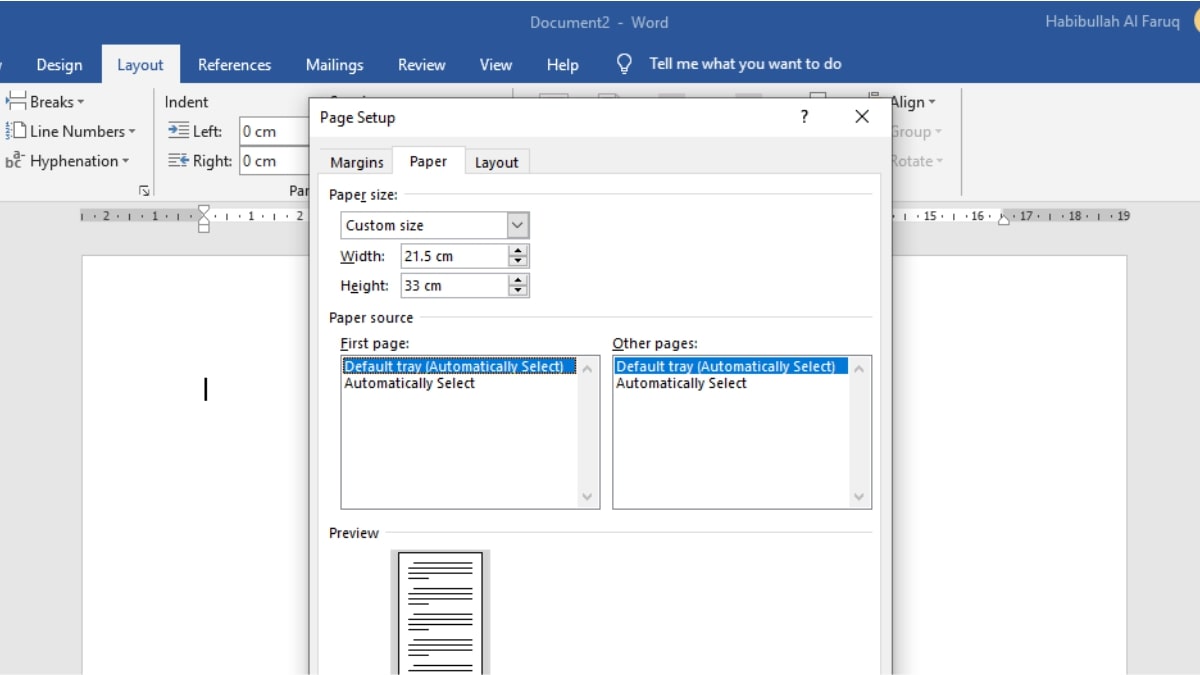Sebelum kamu mengetahui cara mengatur ukuran kertas F4 di Word, perlu kamu ketahui bahwa ukuran F4 belum ada.
Secara default, ukuran F4 atau biasa dikenal dengan ukuran folio belum ada di dalam standar Microsoft Word. Maka, mau tidak mau harus di-input secara manual.
Ukuran F4 ini digunakan jika ingin memiliki kertas yang sedikit lebih panjang dan lebar dari ukuran A4 yang biasa kita gunakan.
Lalu, bagaimana cara mengatur ukuran kertas F4 di Word dengan sangat mudah? Berikut ini beberapa langkah atau tahapannya.
Cara Mengatur Ukuran Kertas F4 di Word

Sebelumnya, perlu kamu ketahui terlebih dahulu bahwasannya belum ada atau tidak ada ukuran kertas F4 yang ada di Word.
Kamu harus ketahui hal tersebut. Sehingga, nanti untuk implementasi mengatur ukuran kertas F4 di Word bisa dilakukan dengan sangat mudah. Berikut ini beberapa langkah atau tahapan prosesnya.
1. Pertama, buka program aplikasi Microsoft Word yang ada pada perangkat komputer maupun laptop kalian.
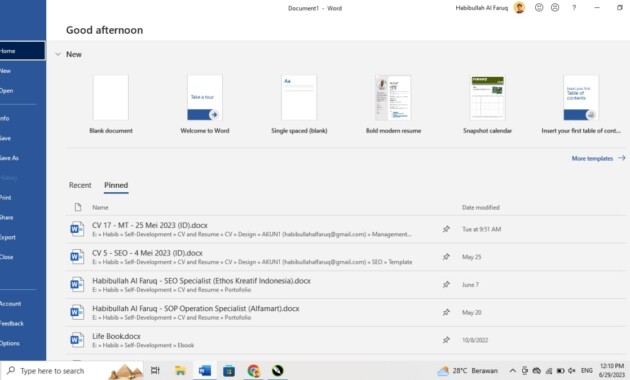
2. Masuk ke bagian tab “Layout“, lalu pilih “Size“, dan pilih yang “More paper size“.
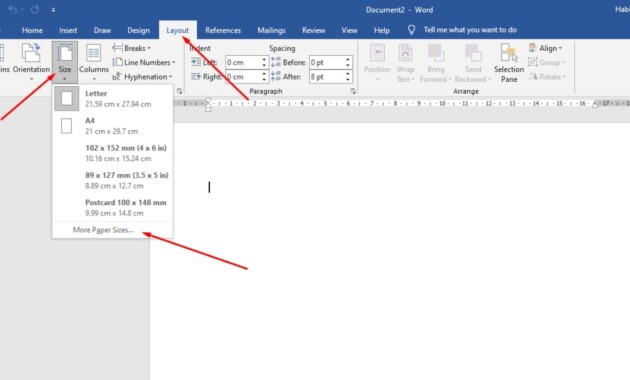
3. Setelah itu, masukkan pada bagian “Width” dengan isian 21,5 cm dan pada bagian “Height” dengan isian 33 cm. Nantinya akan tertampil preview layout pada bagian bawah.

4. Jika sudah, langsung tekan “OK” saja dan dokumen akan berubah secara otomatis tampilannya menyesuaikan dengan ukuran yang tadi sudah kita masukkan, yakni 21,5 cm x 33 cm.
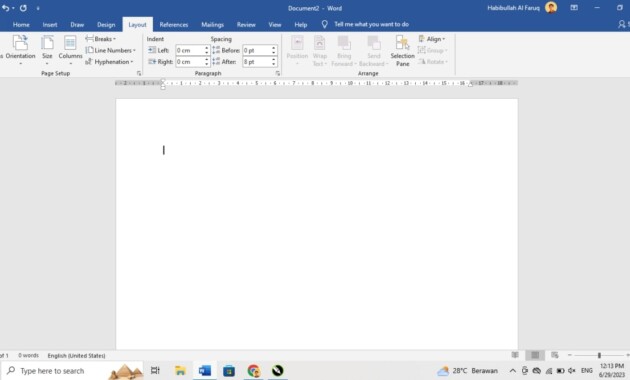
Baca juga: Cara Mengatur Ukuran Kertas A4 di Microsoft Word
Penting untuk kamu ketahui mengenai format ukuran dari kertas F4 itu sama. Tetapi, bisa jadi berbeda berdasarkan dari satuan pengukuran yang dimiliki.
Berikut ini beberapa macam ukuran kertas F4 jika dilihat dari berbagai macam satuan pengukuran yang ada:
- Mm: 215 mm x 330 mm
- Cm: 21,5 cm x 33 cm
- Inch: 8,5 inch x 13 inch
Dari ukuran tersebut, bisa disesuaikan dan diimplementasikan ke dalam program aplikasi Microsoft Word. Apakah menggunakan satuan pengukuran milimeter, centimeter, ataukah inch.
Sementara itu, pengaturan ukuran di atas bukan secara default. Sehingga, untuk menjadikan ukuran F4 secara default di Word juga akan ada tahapannya tersendiri.
Fokus kali ini adalah membuat ukuran kertas F4 di Word dengan sangat mudah dan sederhana yang bisa langsung dipraktikkan oleh pengguna awam sekalipun.
Baca juga: Cara Mengatur Margin 4433 di Word (Hanya 1 Menit)
Kegunaan Kertas Ukuran F4

1. Dokumen Fotocopy
Kertas F4 bukan hanya digunakan sebagai salah satu format ukuran dokumen untuk dicetak saja, melainkan banyak juga dipergunakan sebagai salinan alias fotocopy.
Banyak macam atau jenis dokumen fotocopy tersebut, seperti:
- Fotocopy Akta Kelahiran
- Fotocopy Kartu Keluarga (KK)
- Fotocopy Ijazah
- Fotocopy Transkrip nilai
- Fotocopy Kartu Tanda Penduduk (KTP)
- dan masih banyak lagi yang lain
Sehingga, banyak tempat usaha fotocopy yang di dalamnya itu memuat ukuran kertas dokumen F4 yang nantinya akan dipergunakan sebagai salah satu bahan fotocopy.
Selain dari fotocopy, bisa juga digunakan untuk dicetak dengan catatan dokumen tersebut memiliki format yang lebih panjang dari biasanya.
Karena memang pada dasarnya, ukuran F4 yang panjang tersebutlah yang membuatnya juga dikenal dengan nama kertas folio (tetapi tidak bergaris).
2. Dokumen Ijazah
Kegunaan kertas F4 selanjutnya seperti yang sudah disinggung di atas adalah untuk keperluan ijazah. Ijazah ini juga bervariasi, mencakup:
- Ijazah Sekolah Dasar (SD)
- Ijazah Sekolah Menengah Pertama (SMP)
- Ijazah Sekolah Menengah Atas (SMA) / Sekolah Menengah Kejuruan (SMK)
- Ijazah Sekolah Vokasi
- Ijazah Sekolah Sarjana, Magister, dan Doktor
Seperti yang kita ketahui, ijazah menggunakan ukuran yang berbeda. Di mana, ukurannya lebih lebar dan panjang sedikit ketimbang dari kertas A4.
Hal ini penting, karena dengan format dokumen yang lebih memanjang, bisa lebih memuat banyak informasi dalam 1 lembar.
Sehingga, tidak butuh yang namanya “ijazah berlembar-lembar”. Cukup 1 lembar saja sudah ada biodata dan informasi nilai yang diberikan tersebut.
Apalagi, ijazah itu unik. Harus disimpan dengan benar dan baik-baik agar tidak hilang. Karena, mengurus proses kehilangan ijazah sangat susah bukan main.
Baca juga: Cara Print A4 agar Tidak Terpotong di Word
Akhir Kata
Di atas merupakan beberapa langkah atau cara mengatur ukuran kertas F4 di Word dengan sangat mudah.
Tidak perlu menggunakan bantuan aplikasi maupun layanan tambahan, ukuran kertas F4 di Word dapat diwujudkan dengan sangat mudah dan simple.
Yang terpenting, selalu ketahui bahwasannya ukuran kertas F4 itu adalah 21,5 cm x 33 cm. Sedikit lebih lebar dan panjang dibandingkan dengan kertas A4 pada umumnya.
Jadi, apakah kamu tertarik untuk mengunakan kertas dari F4 tersebut? Atau justru masih suka menggunakan ukuran kertas A4 pada umumnya? Bagaimana pengalamanmu saat menggunakan kertas F4?